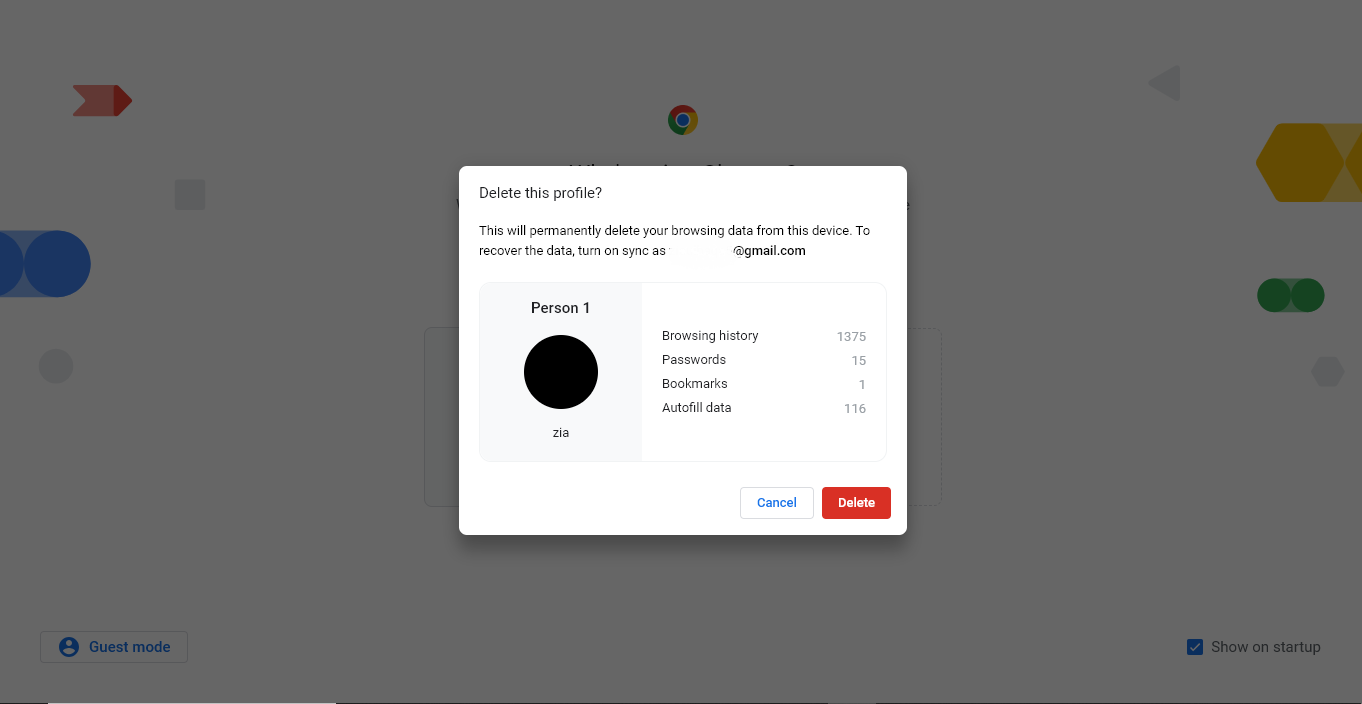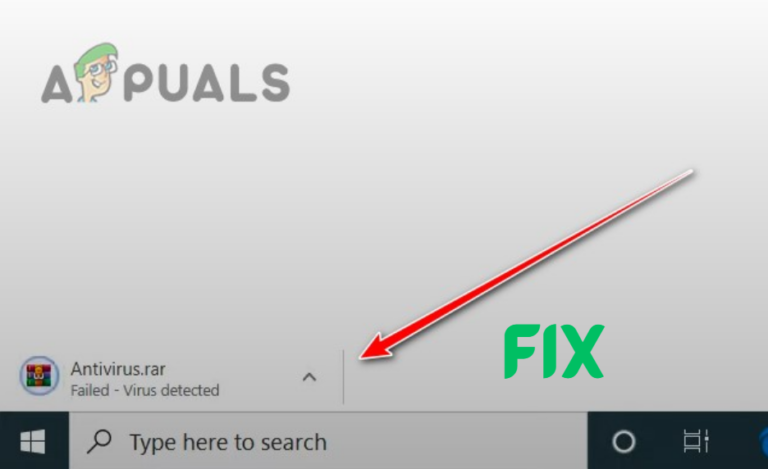So entfernen Sie Google-Konten von jedem Computer
Viele Browser wie Chrome, Opera und Brave verwenden Google-Konten, um sich selbst zu verwalten und zu kontrollieren. Während das Hinzufügen eines einzelnen oder mehrerer Google-Konten hier sehr einfach ist, ist das Entfernen eines einzigen Google-Kontos etwas knifflig. In diesem Artikel schauen wir uns an, wie Sie ein einzelnes oder mehrere Google-Konten vollständig aus jedem Browser entfernen können.
Entfernen eines oder mehrerer Google-Konten
Beachten Sie, dass Sie während dieses Vorgangs von allen Konten abgemeldet werden. Stellen Sie daher sicher, dass Sie die Passwörter Ihrer Google-Konten kennen oder Wiederherstellungsoptionen eingerichtet haben.
- Starten Sie Ihren Browser und geben Sie ein google.com in der Suchleiste. Dadurch wird die Google-Startseite geöffnet.
- Klicken Sie auf das kreisförmige Profilsymbol in der oberen rechten Ecke neben dem Google Apps-Symbol.
 Google-Kontosymbol
Google-Kontosymbol - Daraufhin wird eine Liste der angemeldeten Konten angezeigt. Unten finden Sie die Option „Von allen Konten abmelden“. Klicken Sie darauf.
 Option „Von allen Konten abmelden“.
Option „Von allen Konten abmelden“. - Sie werden nun auf eine neue Seite weitergeleitet, die Sie darüber informiert, dass die Datensynchronisierung gestoppt wurde. Klicken Sie auf die Option Weiter.
 Option „Fortfahren“.
Option „Fortfahren“.Dies wird nur in Google Chrome angezeigt. Andere Browser leiten Sie einfach zu einer Seite weiter, auf der die in Schritt 6 angezeigte Liste der abgemeldeten Google-Konten angezeigt wird.
- Dadurch gelangen Sie zurück zur Startseite. Klicken Sie nun auf die Option „Anmelden“ neben der Option „Google Apps“.
 Anmeldeoption
Anmeldeoption - Hier sehen Sie die Liste der Konten, von denen Sie sich gerade abgemeldet haben. Am Ende gibt es die Option „Konto entfernen“. Wählen Sie diese Option aus.
 Option zum Entfernen eines Kontos
Option zum Entfernen eines Kontos - Wenn Sie diese Option auswählen, werden neben diesen Konten Symbole zum Entfernen angezeigt. Klicken Sie auf dieses Symbol neben dem Konto, das Sie entfernen möchten. Klicken Sie im sich öffnenden Menüfeld auf Ja, Entfernen.

- Dadurch wird das Google-Konto aus dem Browser entfernt und Sie werden zur Seite in Schritt 6 zurückgeleitet. Wenn Sie nun ein weiteres Konto entfernen möchten, wiederholen Sie Schritt 7.
 Konto erfolgreich aus dem Browser entfernt
Konto erfolgreich aus dem Browser entfernt
Browserdaten löschen
Nach dem Entfernen eines oder mehrerer Konten können Sie auch Ihre Browserdaten löschen, wenn Sie alle Spuren Ihres Google-Kontos vollständig vom Computer löschen möchten. Die folgenden Schritte entsprechen denen von Google Chrome, andere Browser folgen jedoch im Allgemeinen dem gleichen Verfahren.
Dadurch werden alle Daten gelöscht, die Ihr Browser bisher gespeichert hat. Stellen Sie sicher, dass Sie fortfahren und wissen, dass dieser Vorgang nicht rückgängig gemacht werden kann.
- Starten Sie Chrome und klicken Sie auf das Symbol mit den drei Punkten oben rechts auf dem Bildschirm. Klicken Sie im sich öffnenden Menüfeld auf „Einstellungen“.
- Sobald die Einstellungen geladen sind, suchen Sie auf der linken Seite des Bildschirms nach der Option „Datenschutz und Sicherheit“.
 Datenschutz- und Sicherheitsoption
Datenschutz- und Sicherheitsoption - Klicken Sie im Bereich Datenschutz und Sicherheit auf „Browserdaten löschen“ und wechseln Sie zur Überschrift „Erweitert“.
- Wählen Sie im Dropdown-Feld „Zeitraum“ die Option „Gesamte Zeit“ aus
 . Stellen Sie sicher, dass Sie alle Optionen unter der Überschrift auswählen.
. Stellen Sie sicher, dass Sie alle Optionen unter der Überschrift auswählen. - Klicken Sie auf „Daten löschen“. Dadurch werden alle Daten aus Ihrem Browser gelöscht und das Konto vollständig aus dem Browser entfernt.
Automatische Anmeldungen deaktivieren
Chrome fügt Ihrem Browser auch Google-Konten hinzu, über die Sie sich auf Websites wie Gmail anmelden. Um diesen automatischen Vorgang zu stoppen, gehen Sie folgendermaßen vor:
- Starten Sie Chrome und klicken Sie auf das Symbol mit den drei Punkten oben rechts auf dem Bildschirm. Klicken Sie im sich öffnenden Menüfeld auf „Einstellungen“.
- Klicken Sie unter der Überschrift „Sie und Google“ unter „Einstellungen“ auf „Synchronisierung und Google-Dienste“.
 Synchronisierungs- und Google-Dienste
Synchronisierungs- und Google-Dienste - Deaktivieren Sie im Abschnitt „Andere Google-Dienste“ die Option „Chrome-Anmeldung zulassen“.
- Sie werden aufgefordert, diese Aktion zu bestätigen. Bestätigen Sie diese, indem Sie auf „Ausschalten“ klicken.
 Bestätigen Sie mit einem Klick auf Ausschalten
Bestätigen Sie mit einem Klick auf Ausschalten - Jetzt können Sie jedes Google-Konto frei verwenden, um sich bei einer Website anzumelden, ohne dass es zu Chrome hinzugefügt werden muss.
Entfernen Sie das Chrome-Profil
Chrome verfügt über eine Funktion, mit der Sie mehrere verschiedene Profile in Ihrem Browser einrichten können. Diese sind sehr nützlich, um Ihr berufliches und persönliches Profil zu trennen oder wenn mehrere Personen ein einzelnes Gerät teilen. Daten von einem Profil werden nicht automatisch auf andere Profile übertragen und diese verfügen über einen separaten Browserverlauf, gespeicherte Passwörter usw. Wenn Sie ein Chrome-Profil aus dem Browser löschen möchten, gehen Sie wie folgt vor:
- Öffnen Sie Chrome auf Ihrem PC und klicken Sie auf Ihr Profilsymbol in der oberen rechten Ecke des Bildschirms.
- Klicken Sie auf das zahnradförmige Symbol im Bild unten.

- Dadurch werden alle in diesem Browser hinzugefügten Chrome-Profile angezeigt.
- Klicken Sie auf die drei Punkte des Profils, das Sie entfernen möchten, und wählen Sie Löschen.
 Löschoption für ein Chrome-Profil
Löschoption für ein Chrome-Profil - In der nun erscheinenden Eingabeaufforderung werden Sie aufgefordert, die Aktion zu bestätigen und die Anzahl der gelöschten Lesezeichen und Passwörter wird angezeigt. Wenn Sie sicher sind, dass Sie das Profil löschen möchten, klicken Sie auf Löschen.

Abschließende Gedanken
Das Navigieren in Google-Konten in Ihrem Browser kann auf den ersten Blick schwierig erscheinen, wird mit unserem praktischen Leitfaden ganz einfach. Von der Entfernung von Konten über das Löschen von Browserdaten und von der Deaktivierung automatischer Anmeldungen bis hin zum Löschen von Chrome-Profilen haben Sie die Kontrolle.
Denken Sie daran: Während diese Schritte Konten von Ihrem aktuellen Gerät entfernen, bleiben Ihre Daten dort zugänglich, wo Sie auf anderen Geräten angemeldet sind. Stellen Sie einfach sicher, dass Sie alle Ihre Anmeldeinformationen an einem sicheren Ort notieren, beispielsweise in einem Passwort-Manager.
Weitere Informationen zum Online-Datenschutz finden Sie in unserem Artikel zum Schutz und Ausblenden Ihres Browser-Fingerabdrucks.
FAQs
Kann ich ein Google-Konto entfernen, ohne mich von den übrigen angemeldeten Konten abzumelden?
Derzeit ist es nicht möglich, ein einzelnes Google-Konto zu entfernen, wenn Sie auch andere Konten angemeldet haben. Sie müssen sich zunächst von allen Konten abmelden und dann das gewünschte Konto aus der Liste der angemeldeten Konten entfernen.
Werden durch das Löschen eines Chrome-Profils die Google-Konten entfernt, die in diesem bestimmten Profil angemeldet sind?
Wenn Sie ein Chrome-Profil löschen, werden alle Daten in diesem Profil, einschließlich angemeldeter Google-Konten, aus Ihrem Browser entfernt. Falls Sie mit demselben Google-Konto in einem separaten Chrome-Profil angemeldet waren, bleibt es dort angemeldet.
Hat das Entfernen eines Google-Kontos aus Chrome Auswirkungen auf meinen Browserverlauf oder meine Lesezeichen?
Wenn Sie ein Google-Konto aus Google Chrome entfernen, werden der Browserverlauf, die Lesezeichen und andere mit diesem Konto verknüpfte Einstellungen aus dem Profil des Browsers entfernt. Diese Daten bleiben jedoch synchronisiert und auf anderen Geräten verfügbar, wenn Sie sich auf diesen Geräten mit demselben Konto bei Chrome angemeldet haben.
Hat das Entfernen eines Google-Kontos aus Chrome Auswirkungen auf mein Google-Konto auf anderen Geräten?
Nein, das Entfernen eines Google-Kontos aus Google Chrome wirkt sich nur auf das Konto im Browser auf dem spezifischen Gerät aus, von dem Sie es entfernt haben. Ihr Google-Konto und Ihre Daten bleiben auf anderen Geräten, auf denen Sie mit demselben Konto angemeldet sind, davon unberührt.

 Option „Von allen Konten abmelden“.
Option „Von allen Konten abmelden“.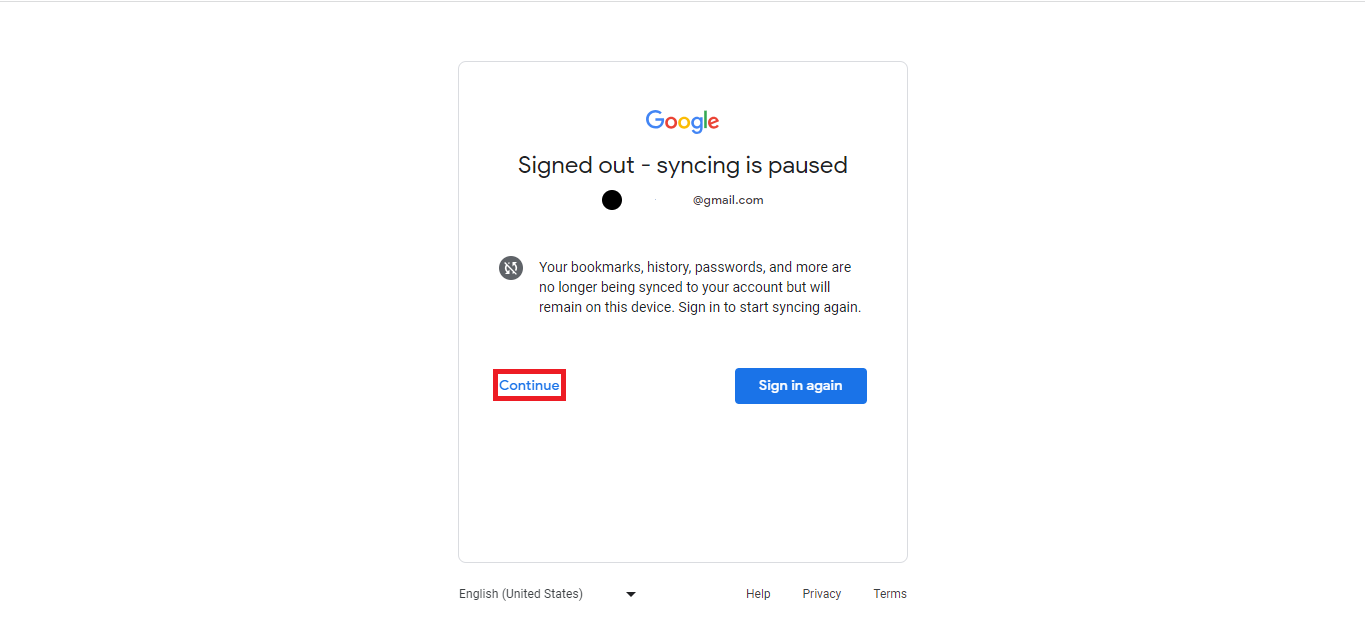 Option „Fortfahren“.
Option „Fortfahren“.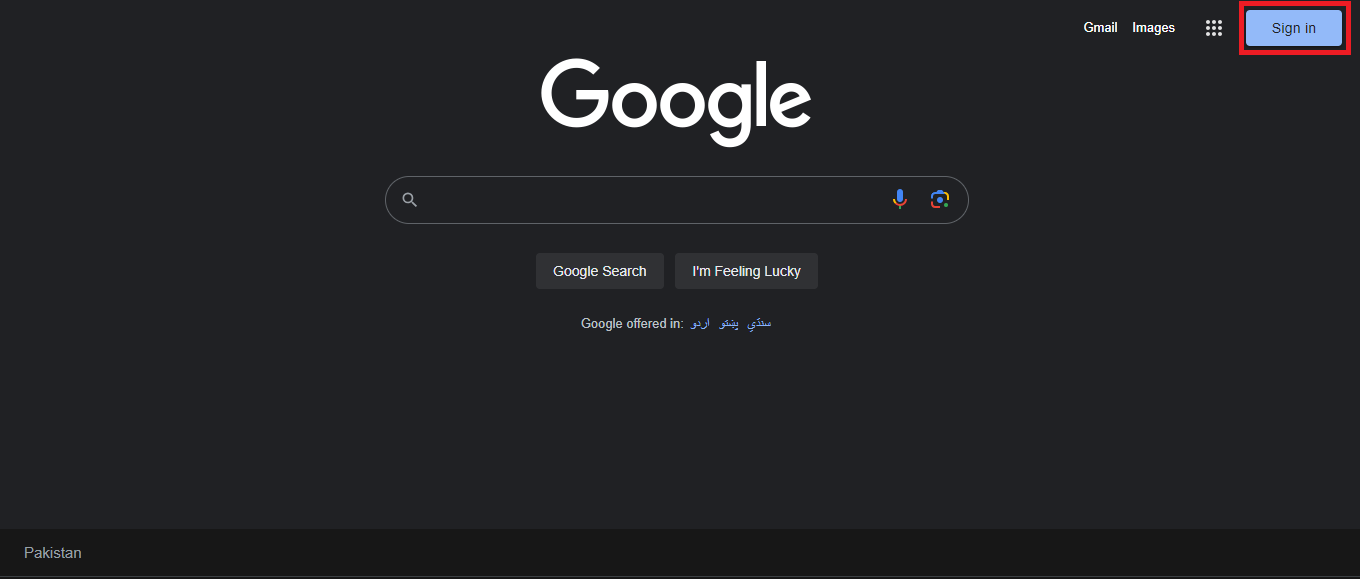 Anmeldeoption
Anmeldeoption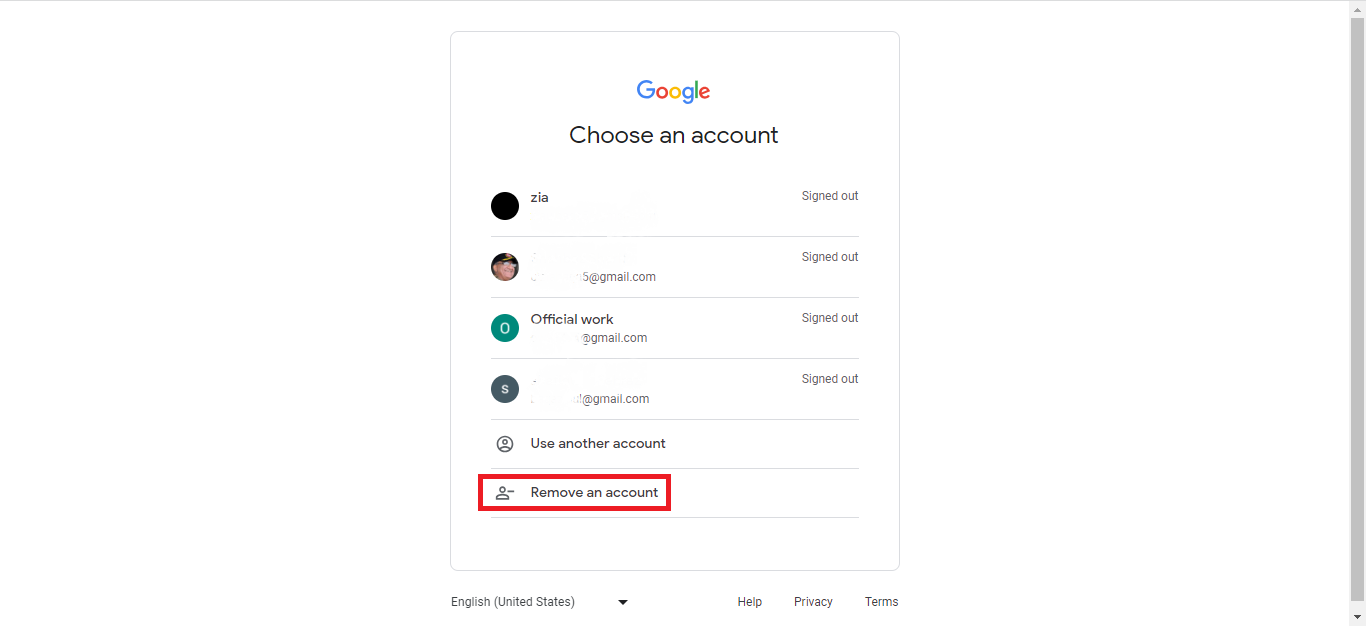 Option zum Entfernen eines Kontos
Option zum Entfernen eines Kontos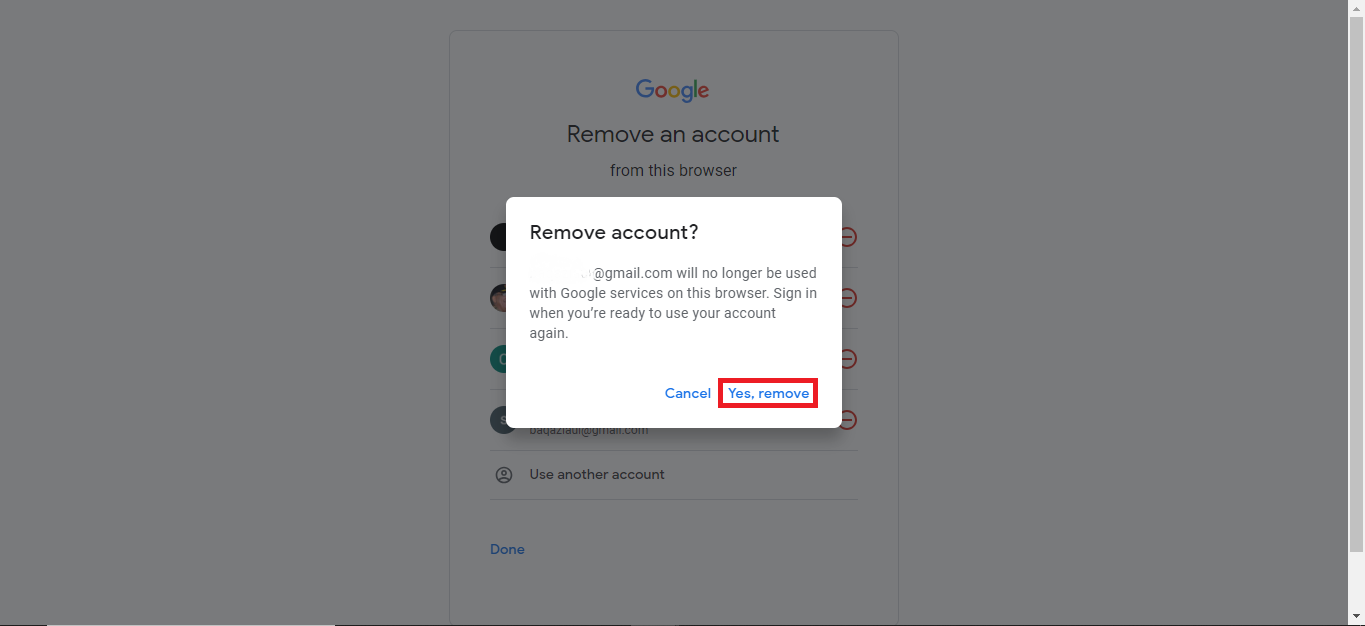
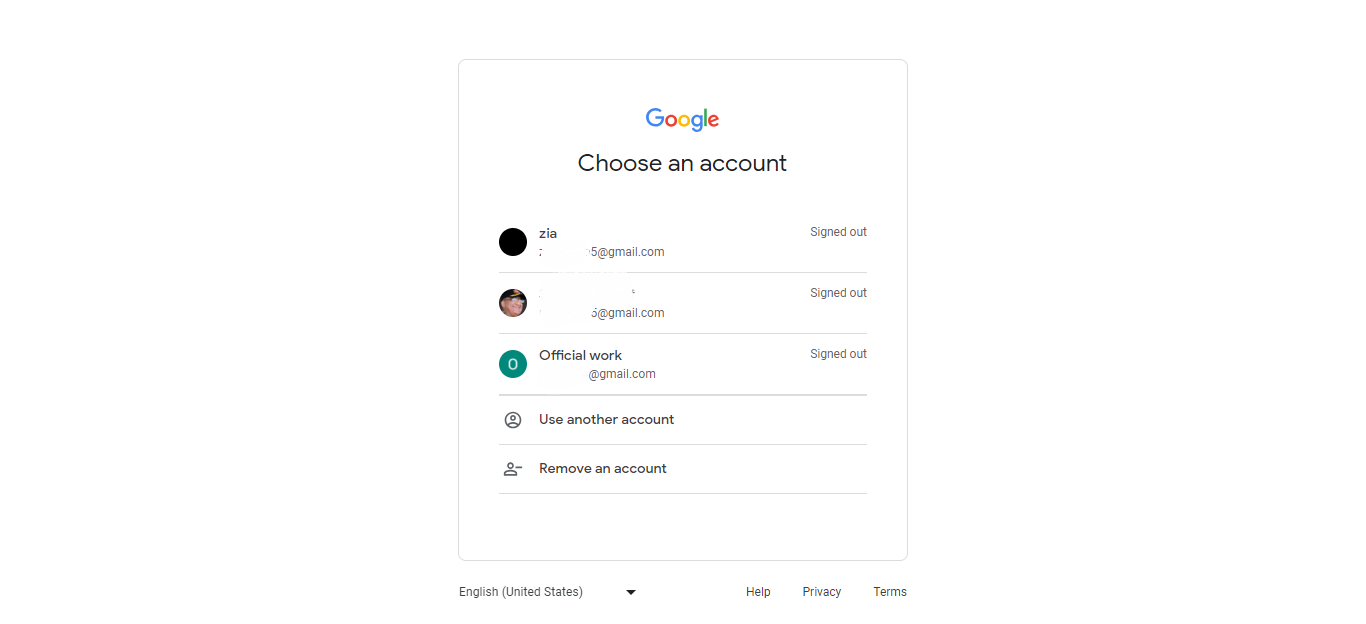 Konto erfolgreich aus dem Browser entfernt
Konto erfolgreich aus dem Browser entfernt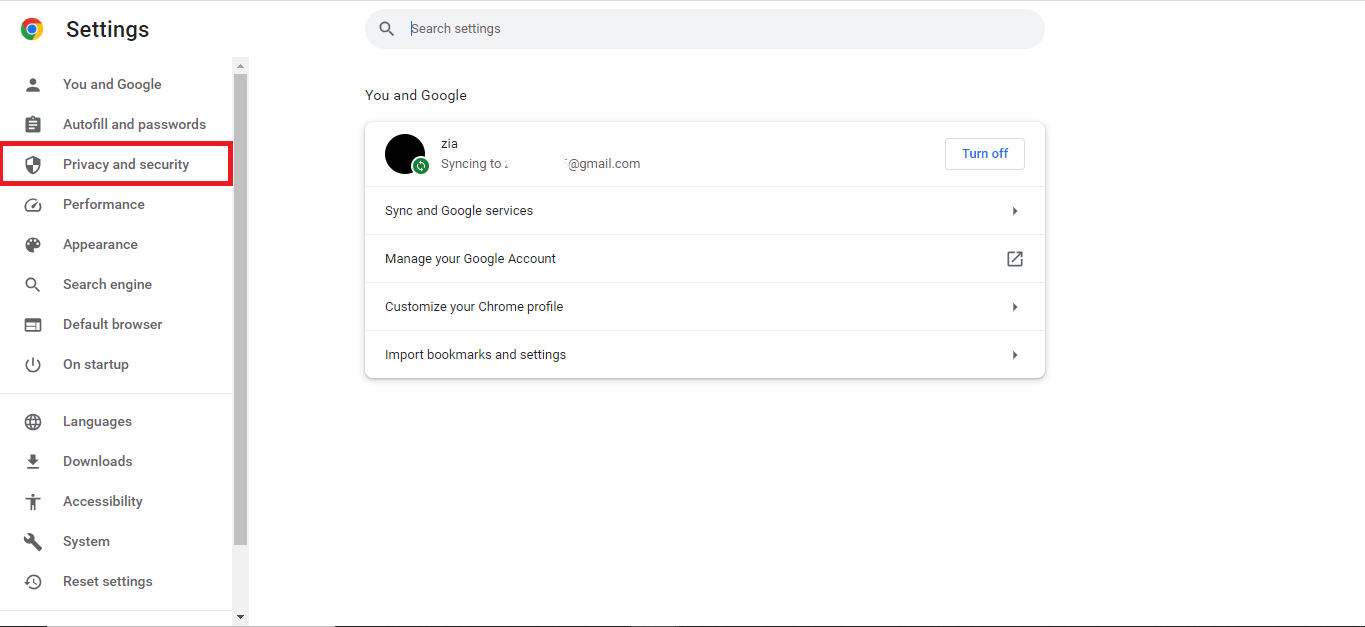 Datenschutz- und Sicherheitsoption
Datenschutz- und Sicherheitsoption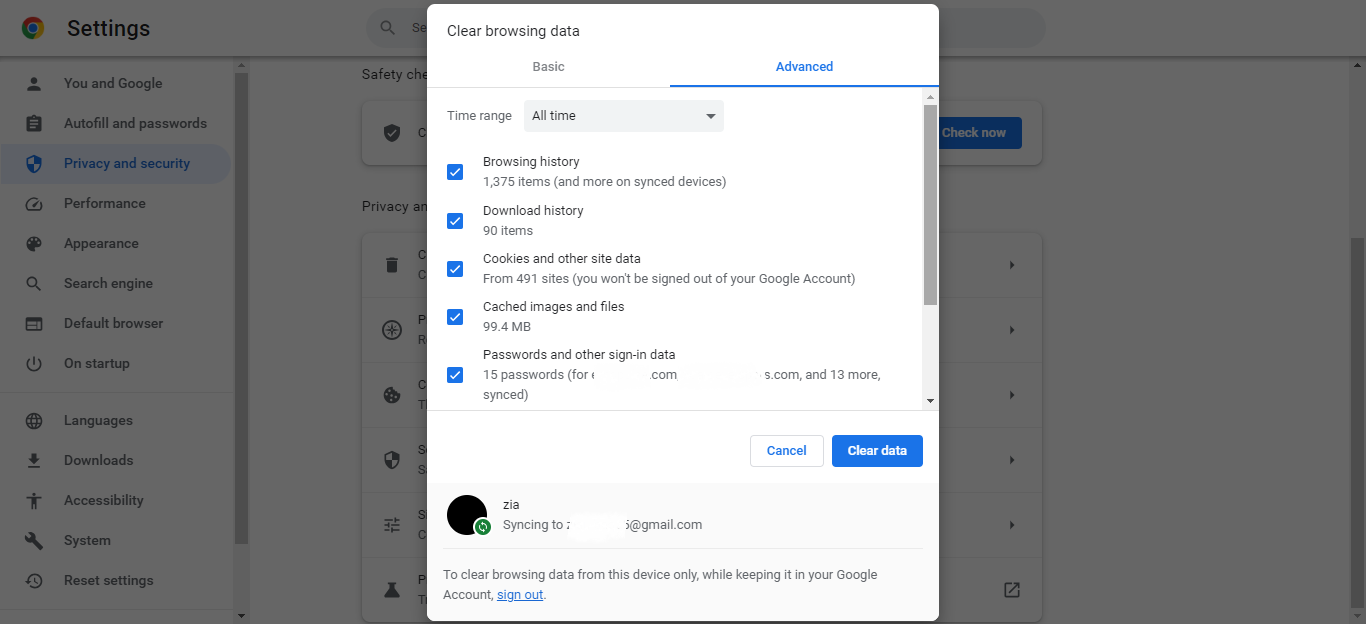 . Stellen Sie sicher, dass Sie alle Optionen unter der Überschrift auswählen.
. Stellen Sie sicher, dass Sie alle Optionen unter der Überschrift auswählen.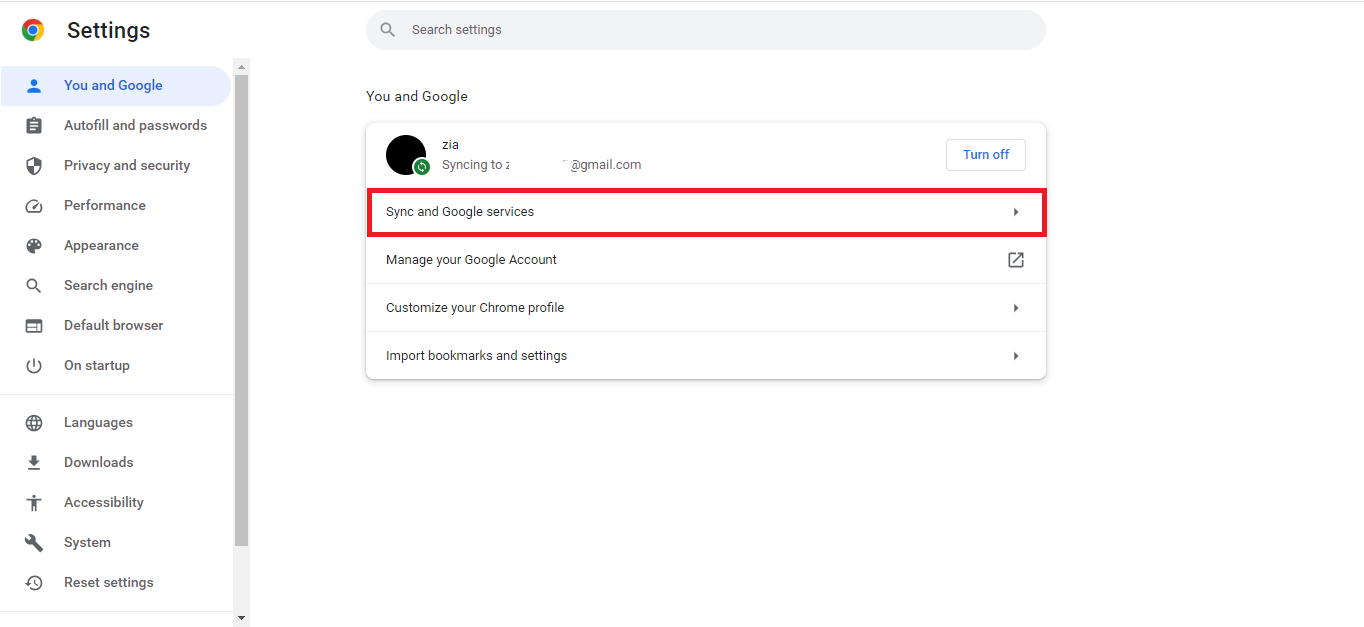 Synchronisierungs- und Google-Dienste
Synchronisierungs- und Google-Dienste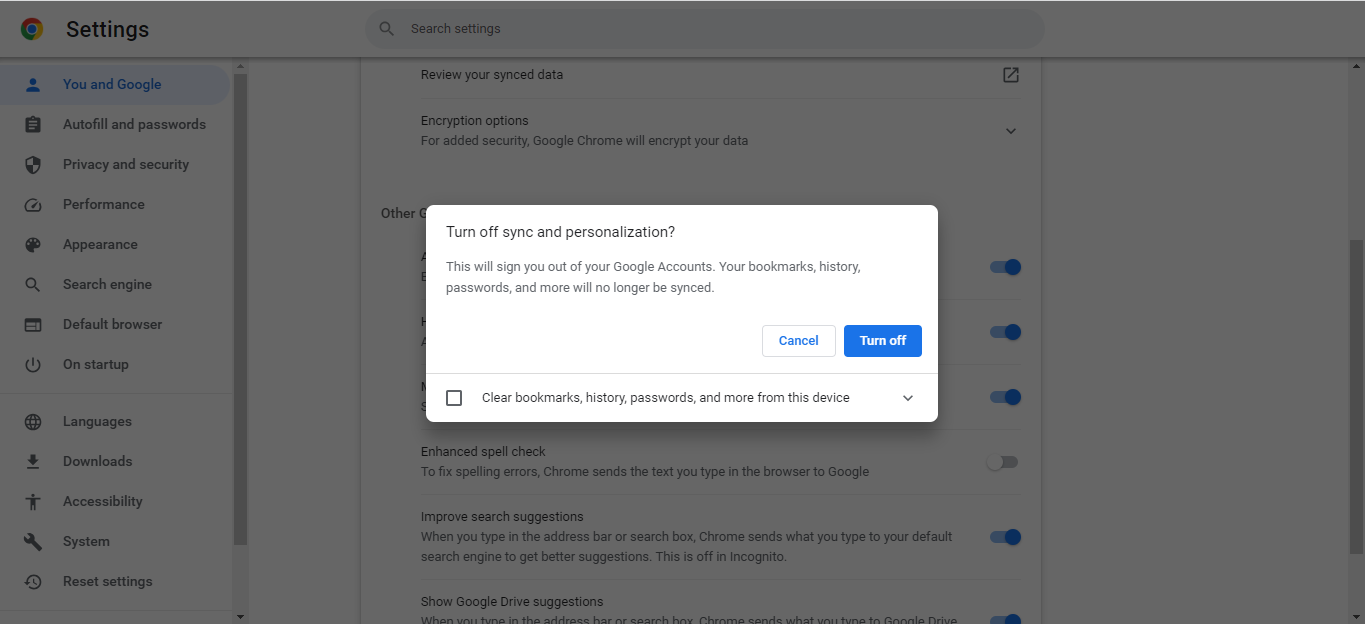 Bestätigen Sie mit einem Klick auf Ausschalten
Bestätigen Sie mit einem Klick auf Ausschalten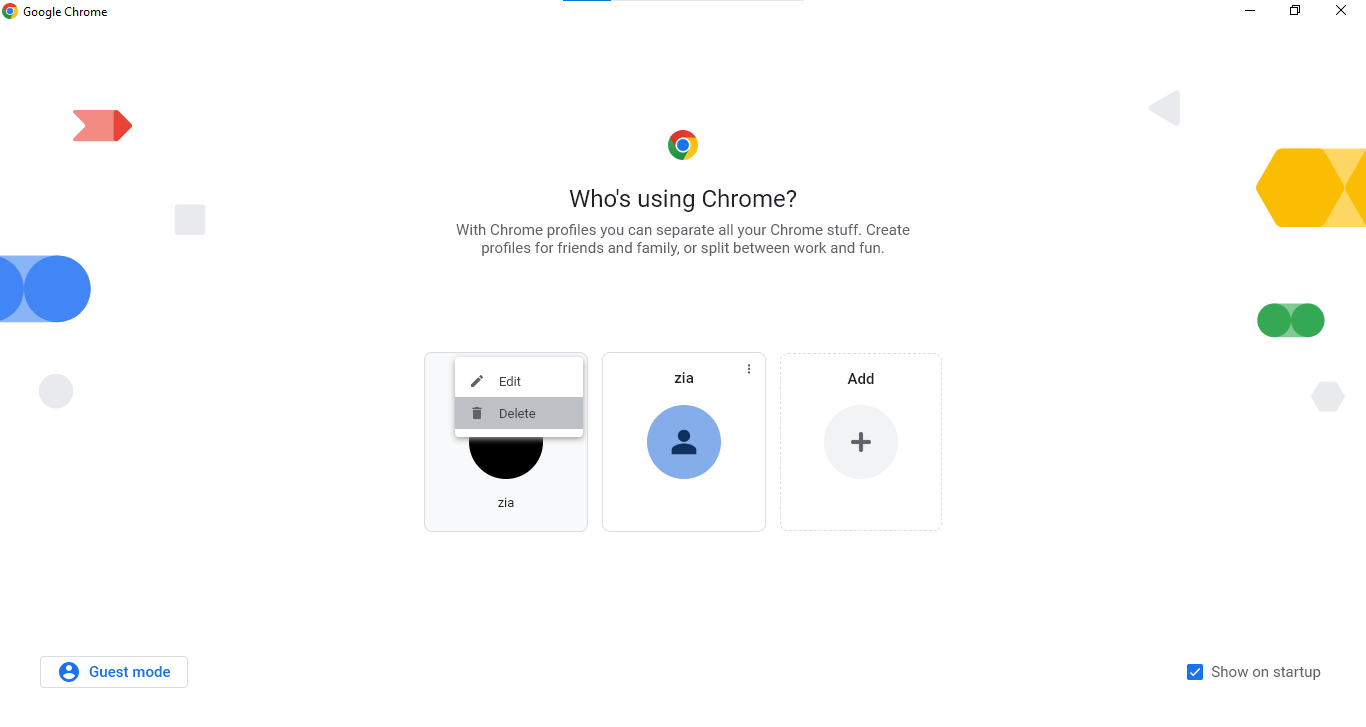 Löschoption für ein Chrome-Profil
Löschoption für ein Chrome-Profil